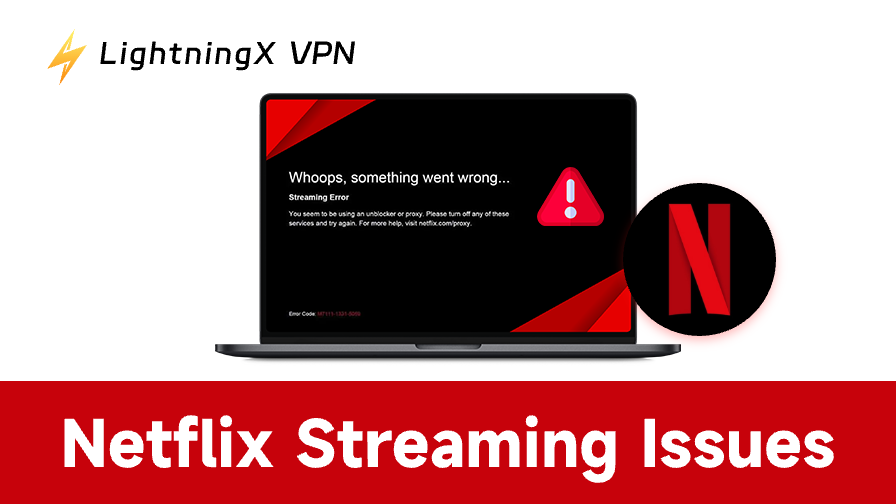Netflixのような主要プラットフォームでも、時折不具合が発生することがあります。視聴体験に影響を与える様々な問題があり、以下のような状況に遭遇することがあるかもしれません。
1. Netflixストリーミングの問題:読み込み遅延、バッファリング、「エラーが発生しました」
Netflixの読み込みに異常に時間がかかる、またはエピソード途中で再生が頻繁に停止する場合は、インターネット接続が弱いか不安定なことが原因です。Wi-Fiの信号強度を確認するか、簡単な速度テストを実行してください。
「問題が発生しました」- この曖昧なメッセージは様々な理由で表示されます:Netflix側のサーバー問題、アプリのバージョンが古い、一時的な接続切断など。デバイスを再起動するかNetflixアプリを再インストールすると、多くの場合問題が解消されます。
解決策:
- Wi-Fi信号を改善する:ルーターに近づくか、壁や他のデバイスによる干渉を減らします。
- メッシュネットワークの利用:Deco X60などのデバイスは、特に複数の端末が同時にストリーミングしている場合に、家庭内ネットワークを安定させます。
- 端末の再起動:ルーター、モデム、ストリーミング端末を再起動して接続をリフレッシュします。これにより、残りの問題の多くを素早く解決できます。
- 帯域幅の使用制限:ネットワーク上の他のダウンロードやストリーミング活動を一時停止し、Netflix用に帯域幅を確保します。
- Netflixサーバーの状態を確認:エラーの原因となる一時的な障害が発生していないか確認してください。
- VPNやアンブロックツールの使用を避ける(信頼できるものを使用する場合を除く): NetflixはVPN、プロキシ、頻繁なIP変更に関連するIPアドレスをブロックすることがよくあります。使用している場合は無効にして、再度ストリーミングを試してください。IPを頻繁に変更することも「NetflixエラーNW-2-5」の原因となる可能性があります。代わりに、Netflixの地域に対応した専用ストリーミングサーバーを備えた信頼できるVPNをご利用ください。

例えばLightningX VPNは、ストリーミングを念頭に設計されています。Netflix米国、英国、日本、その他の主要地域向けに最適化された専用サーバーを備えているため、通常のプロキシエラーなしにライブラリをスムーズに切り替えられます。
その特長はスマートルーティングシステムにあり、高速でバッファリングのない再生を維持しながら、検出を回避するのに十分なIP安定性を保ちます。パフォーマンスと信頼性のバランスを両立する数少ないVPNの一つであり、中断なく視聴したい時にその価値を実感できるでしょう。
2. アプリのフリーズまたは応答停止
Netflixが突然フリーズしたりメニューの読み込みを拒否したりする場合は、アプリを強制終了して再起動してみてください。スマートTVやストリーミングスティックの場合、デバイスを30秒間電源から外すことでシステムをリセットし、応答しない動作を修正できます。
このNetflixストリーミング問題を解決するには:
- アプリを強制終了する:単に終了するだけでは不十分です。デバイスのアプリスイッチャーまたは設定メニューからNetflixアプリを完全に閉じて、バックグラウンドプロセスをクリアしてください。
- キャッシュまたは一時データを消去する:Android TV、Fire TV、またはモバイルデバイスでは、設定 < アプリ < Netflix < ストレージ に移動し、キャッシュを消去(必要に応じてデータを消去も)を選択します。これにより応答しない動作が解消されることが多いです。
- アプリまたはシステムの更新を確認する:古いNetflixアプリやシステムファームウェアはパフォーマンス問題の原因となります。両方が最新版であることを確認してください。
- デバイスのストレージを解放する:空きメモリが少ないとアプリが重くなったり反応しなくなったりします。使用していないアプリやファイルを削除してパフォーマンスを改善しましょう。
3. Netflix再生問題:画質不良
映像がぼやけたりピクセル化したりする場合は、通常、接続速度がNetflixの推奨レベルを下回っていることを意味します。
手動で画質設定可能なデバイス(PCや一部のスマートTV)では、再生設定が「高画質」になっていることを確認してください。
問題が解決しない場合は、ルーターを再起動するか、より安定したパフォーマンスを得るために有線接続に切り替えてください。
以下の解決策をお試しください:
- 簡易速度テストを実行: インターネットがNetflix推奨速度(HD:最低5 Mbps、4K:最低25 Mbps)を満たしていることを確認してください。推奨値を下回ると、アプリが自動的に画質を低下させます。
- 再生設定を手動で調整: 対応しているウェブブラウザやスマートTVで再生設定を開き、「自動」ではなく高画質を選択してください。これにより、帯域幅が許容する範囲で最高の解像度を確保できます。
- バックグラウンド使用を一時停止: 大容量ダウンロード、クラウドバックアップ、または帯域幅を独占している可能性のある他のストリーミングセッションを停止してください。
速度制限の回避: 一部のISPはピーク時間帯にストリーミング速度を制限します。VPNを使用すると、速度制限を防ぎ、混雑の少ない高速サーバー経由でトラフィックをルーティングすることで、安定した品質を維持できます。
4. デバイス互換性の問題
最近、一部のユーザーから、Roku、Chromecast、または特定のSamsung TVでNetflixのサポートが突然停止したという報告があります。
ほとんどの場合、これは恒久的なサポート喪失ではなく、一時的なファームウェアまたはアプリの互換性の不具合です。
お使いのデバイスのソフトウェアとNetflixアプリの両方が最新版に更新されていることを確認してください。
簡単な解決策:
- デバイスのファームウェアを更新する: スマートテレビ、ストリーミングスティック、コンソールで最新のシステムアップデートを確認してください。古いファームウェアはNetflixの正常な動作を妨げる可能性があります。
- デバイス対応リストを確認する: 非常に古いモデルのサポートをNetflixが終了する場合があります。お使いのデバイスがNetflixによって公式にサポートされていることを確認してください。
- 別のデバイスで試す: 問題が解決しない場合、Netflixを別のデバイスでテストし、デバイス固有の問題かどうかを確認してください。
Netflix対応デバイス(2025年更新)
1. スマートテレビ
- Samsung:2012年以降のほとんどのスマートテレビ(Tizen OS)
- LG:webOSスマートテレビ
- Sony:Android TVシリーズ
- Vizio:SmartCastシリーズ
- TCL / Hisense: Roku TVまたはAndroid TV搭載モデル
注: 古いファームウェアのため、一部の旧モデルはサポート対象外となる場合があります。
2. ストリーミングデバイス / メディアプレーヤー
- Roku: Roku Express、Streaming Stick、Ultra、その他モデル
- Amazon Fire TV: Fire TV Stick、Fire TV Cube
- Google Chromecast: Chromecast with Google TV、またはモバイル/タブレットからのキャスト
- Apple TV: Apple TV HD、Apple TV 4K
- NVIDIA Shield: Android TVベースのストリーミング
3. ゲーム機
- PlayStation: PS4、PS5
- Xbox: Xbox One、Xbox Series X|S
- Nintendo: Switch(モバイル端末からのキャストまたは一部機能経由)
4. モバイル端末
- iOS端末: iPhone、iPad(iOS 15以降推奨)
- Android端末: Android 6.0以上(Google Play対応)
5. PC / ウェブブラウザ
- 主要ブラウザ: Chrome、Edge、Firefox、Safari
- Windows 10/11 Netflixアプリ
5. Netflixストリーミングの問題: 音声トラブル
映像は再生されるが、音声が聞こえない、音声と映像がずれる、音量が異常に小さい場合がある。これはアプリの不具合、HDMI/ARC接続の問題、テレビやサウンドシステムのオーディオ設定が原因である可能性がある。オーディオ出力モードの切り替えやデバイスの再起動で改善することが多い。
解決方法:
デバイスの再起動やNetflixの再起動、Wi-Fi問題の解決といった基本的な操作に加え、以下の対策をお試しください。
- オーディオ出力モードの切り替え: テレビやサウンドバーで、ステレオ、PCM、ドルビーデジタル間の切り替えを試してください。Netflixコンテンツが特定のオーディオ形式と互換性がない場合があります。
- Netflixの音声トラックを確認:再生中に「音声と字幕」メニューを開き、正しい音声トラックが選択されていることを確認してください(特に吹き替え版や多言語タイトルの場合)。
- アプリとファームウェアを更新:古いシステムソフトウェアやNetflixバージョンが音声の遅延や音切れの原因となる場合があります。両方を最新版に更新してください。
- テレビまたはレシーバーの設定を調整:正しいスピーカーまたは出力ソース(テレビスピーカー、サウンドバー、Bluetoothヘッドセットなど)が選択されていることを確認してください。
6. 字幕または言語エラー
字幕が表示されない、間違った言語で表示される、または同期がずれる場合があります。通常、これはアプリ設定の問題または一時的なサーバー側の問題です。再生メニューで言語を切り替えたり、アプリを更新したりすることで修正できます。
試すべき対策:
- 再生メニューの確認:視聴中に音声と字幕メニューを開き、正しい字幕言語が選択されていることを確認してください。作品によっては複数の選択肢があります。
- 字幕のオン/オフ切り替え:字幕を一度オフにしてから再度オンにすると、表示が更新され、軽微な同期問題が解決する場合があります。
- 地域制限の確認:一部の字幕や吹き替え音声は特定の地域でのみ利用可能な場合があります。VPNをご利用の場合、サーバーの場所がNetflixの地域と一致していることを確認してください。
7. Netflixが見れない?予期せぬログアウトまたはセッション期限切れ
Netflixはユーザーを自動的にログアウトさせることがあります。これはアプリのアップデート、ネットワークIPの変更、キャッシュされたログイントークンの問題などが原因で発生する可能性があります。再度ログインするか、アプリのキャッシュをクリアすると、通常はアクセスが復元されます。
簡単な解決策:
- 再度ログインする: Netflixの認証情報を再入力するだけでアクセスが復元されます。
- アカウントのアクティビティを確認する: Netflixは、同時にログインしているデバイスが多すぎると、ユーザーをログアウトさせることがあります。Netflixは世帯ルールを適用し、アカウントが主に同じ世帯のメンバーによって使用されることを保証しています。現在のデバイスのアクティビティを確認し、どのデバイスがサインインしているかを確認するには、Netflixアカウント設定にアクセスしてください。
- 頻繁なIP変更を避ける: IPを頻繁に変更するVPNやプロキシを使用すると、Netflixがログアウトさせる原因となる可能性があります。
8. 地域制限またはコンテンツが表示されない
地域ライセンス契約により、特定の映画や番組がライブラリから消える場合があります。これはエラーではありませんが、コンテンツが継続して利用可能であると期待するユーザーを混乱させる可能性があります。正しい地域設定を使用し、Netflixの地域別ライブラリを確認することで問題を明確にできます。
このNetflixストリーミング問題を修正する方法:
- Netflixの地域を確認する: アカウントが現在どの国にアクセスしているかを確認してください。一部のタイトルは特定の地域でのみ利用可能です。
- 地域変更後のログアウトと再ログイン: 地域を切り替えた後は、利用可能なライブラリを更新するため、アプリの再起動と再ログインが必要な場合があります。
- Netflixの国別ライブラリの確認: Netflixは国ごとに別々のカタログを維持しています。公式または信頼できるサードパーティサイトを確認することで、コンテンツが実際にあなたの地域で利用不可かどうかを確認できます。
FAQ – Netflix 見れない
Q1: なぜNetflixがデバイスで全く動作しないのですか?
Netflixが完全に読み込まれない場合、単一の原因ではなく技術的要因と地域的要因が複合的に作用していることが多いです。
ネットワーク不安定が最も一般的な原因です。接続が不安定だったり、帯域幅がNetflixの最低要件を下回ったりすると、アプリが初期化に失敗する可能性があります。ファームウェアの古さ、アプリデータの破損、メモリ不足などのデバイス固有の問題も、アプリの起動を妨げる要因となります。
Q2: 音声は再生されるのに、映像が真っ暗またはフリーズするのはなぜですか?
これはHDCP/HDMIハンドシェイクの問題やハードウェアデコードの競合が原因で発生することが多いです。解決策として、HDMIポートの切り替え、テレビやレシーバーのファームウェア更新、ストリーミングスティックや対応テレビでのHDR/4Kモードの無効化を試してください。
Q3: デバイスファームウェア更新後にNetflixがクラッシュするのはなぜですか?
ファームウェア更新によりNetflixアプリとの互換性が失われる場合があります。Netflixアプリをアンインストールして再インストールするか、必要に応じてデバイスの工場出荷時設定にリセットし、アプリを新規インストールしてください。アプリとデバイスファームウェアの両方が最新であることを常に確認してください。
Q4: スマートテレビのスクリーンセーバーやスリープモードが再生を中断するのはなぜですか?
一部のテレビは再生中でも自動的にスクリーンセーバーを起動したりスリープモードに移行したりします。ストリーミング中は自動スリープやスクリーンセーバー機能を無効にするようテレビ設定を調整してください。